Visual Studio는 소프트웨어 프로젝트를 성공적으로 실현하는 데 도움이 되는 강력한 개발 환경입니다. 이 가이드에서는 Visual Studio Community를 다운로드하고 설치하는 방법을 단계별로 알아봅니다.
핵심 사항
- Visual Studio Community는 무료이며 초보자 및 전문 소프트웨어 개발자에게 적합합니다.
- 설치하는 동안 개발 요구 사항에 맞게 다양한 워크로드 및 구성 요소를 선택할 수 있습니다.
- 평가판 기간이 지나면 Visual Studio를 영구적으로 사용하려면 Microsoft 계정이 필요합니다.
단계별 지침
1단계: 브라우저를 열고 필요한 웹 사이트 불러오기
먼저 선호하는 웹 브라우저를 열고 주소 표시줄에 URL visualstudio.com/en을 입력합니다. 이 페이지를 방문하면 다양한 버전의 Visual Studio에 액세스할 수 있습니다.
2단계: 적합한 버전 선택
웹 사이트에는 Mac용 Visual Studio 및 Visual Studio Code를 비롯한 여러 버전의 Visual Studio가 표시됩니다. 대부분의 Windows 사용자에게는 커뮤니티 버전이 무료이며 전문적인 용도로도 충분한 광범위한 기능을 제공하므로 이상적인 선택입니다.
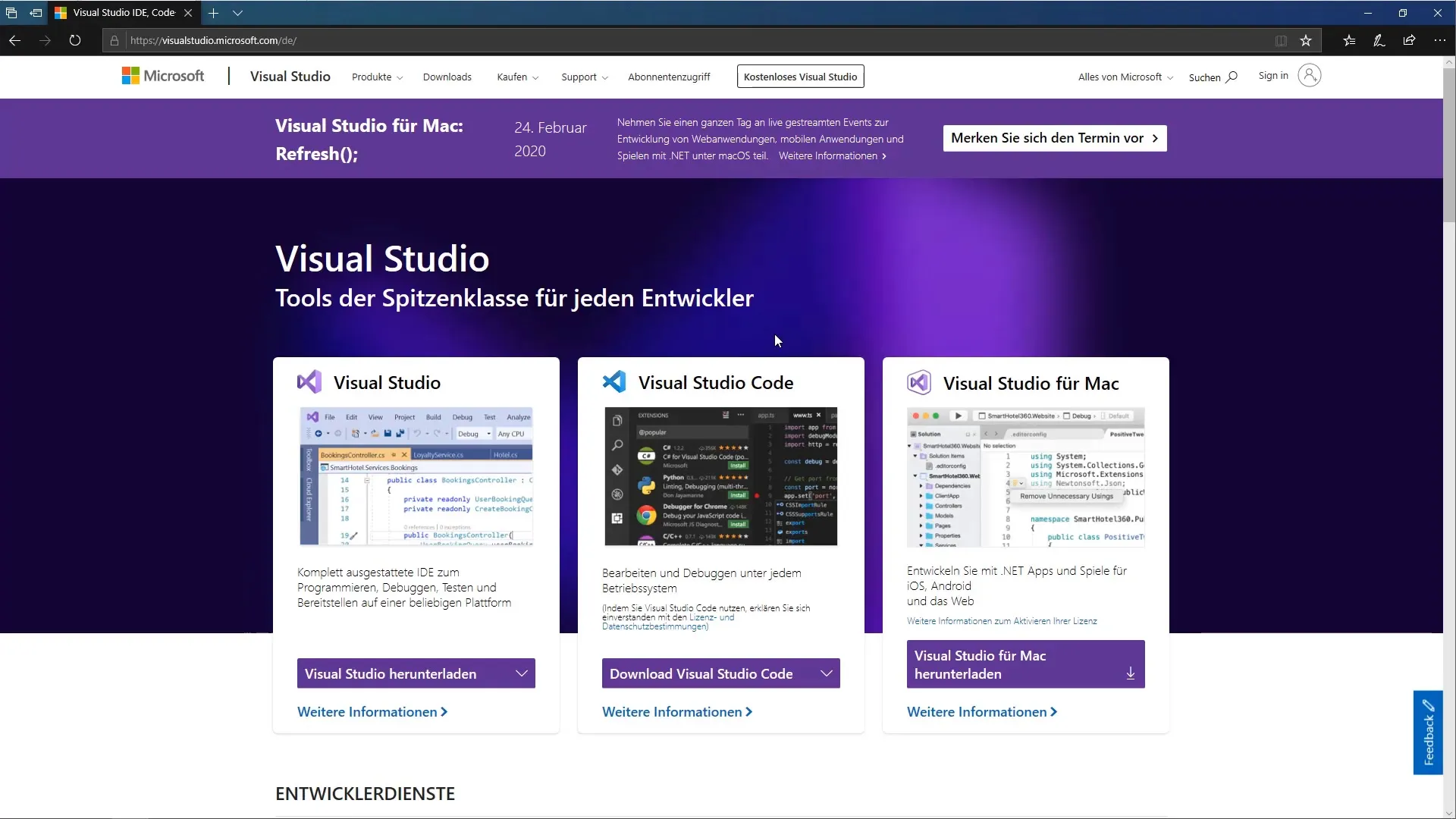
3단계: 커뮤니티 버전 다운로드
버튼을 클릭하여 커뮤니티 버전을 다운로드합니다. 부트스트래퍼라고도 하는 작은 다운로드 관리자가 데스크톱에 저장됩니다. 다운로드는 빠르게 완료됩니다.
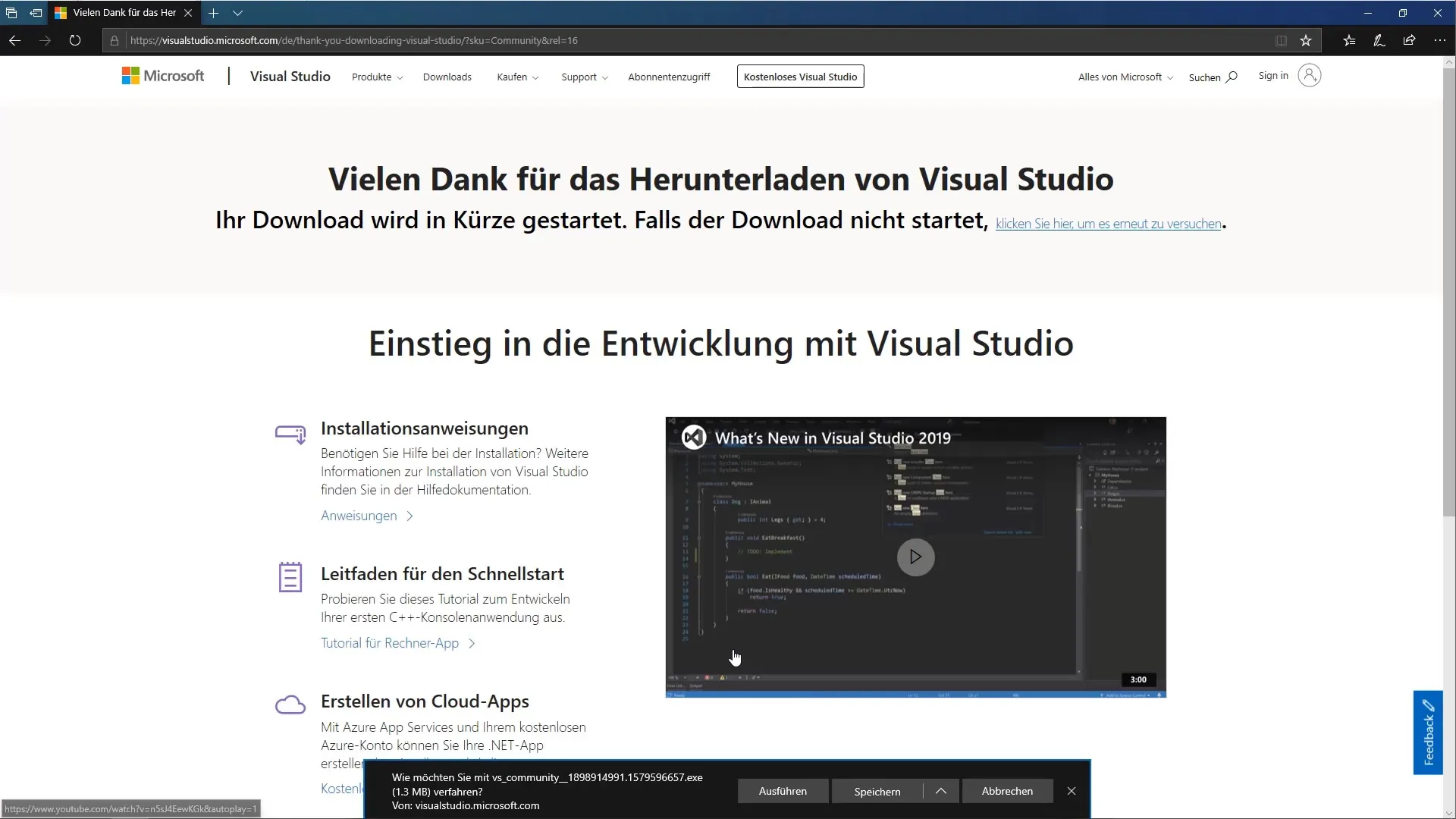
4단계: 인스톨러 실행
다운로드가 성공적으로 완료되면 바탕화면에서 다운로드한 프로그램을 찾을 수 있습니다. 파일을 더블 클릭하여 설치 프로세스를 시작합니다. Visual Studio가 시스템에 필요한 변경을 수행할 수 있도록 하려면 이를 확인해야 합니다.
5단계: 개인정보처리방침 및 라이선스 약관
계속하기 전에 Visual Studio의 개인정보처리방침 및 라이선스 약관을 주의 깊게 읽고 동의해야 합니다. 그런 다음 설치 프로세스를 계속할 수 있습니다.
6단계: 워크로드 선택
이제 설치 프로그램에 다양한 옵션이 표시됩니다: 워크로드, 개별 구성 요소 및 언어 팩이 표시됩니다. 이 과정에서는 데스크톱 개발을 다루고 있으므로.NET 데스크톱 개발에 해당하는 옵션을 선택합니다.
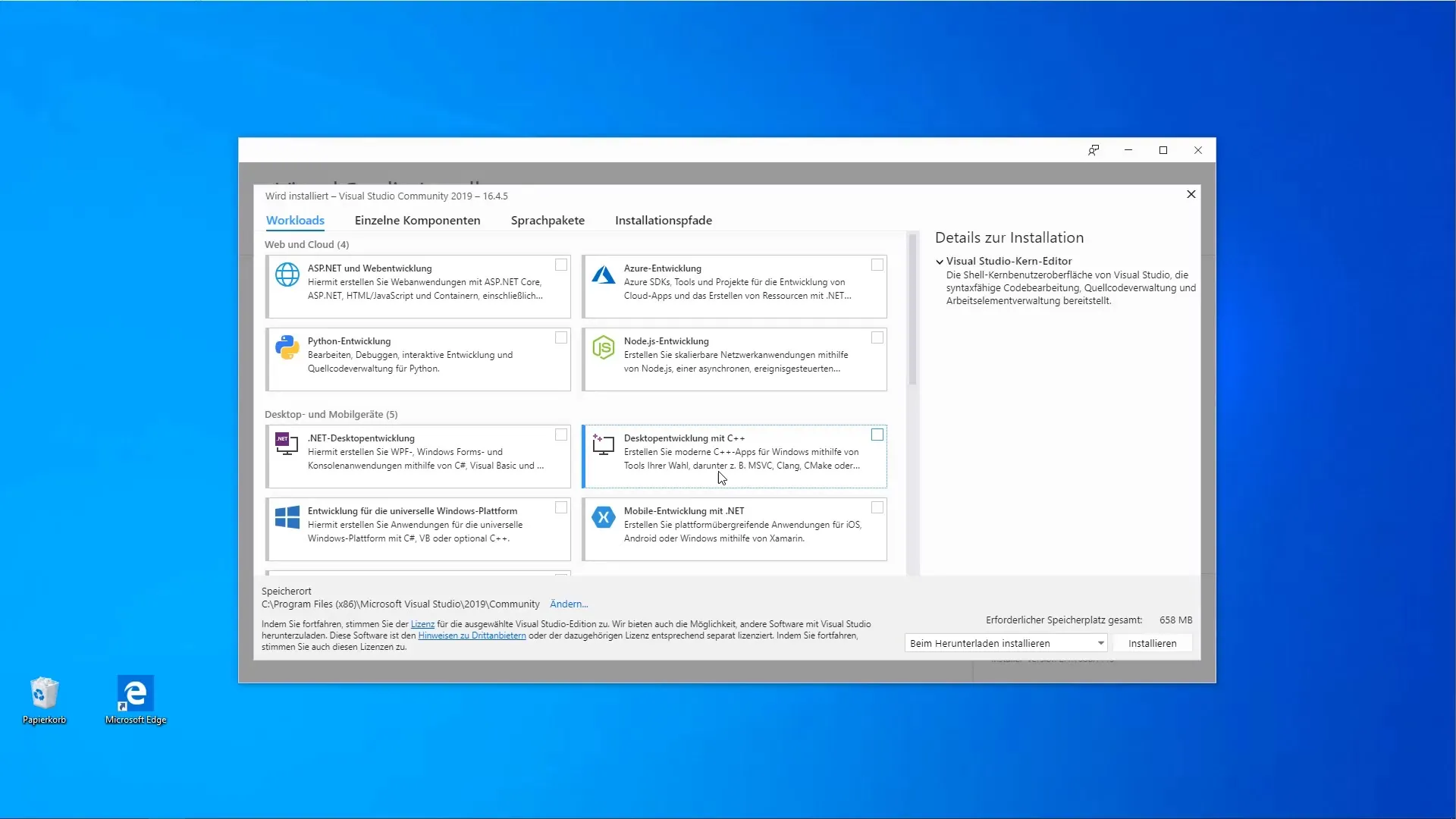
7단계: 추가 구성 요소 활성화
오른쪽에 설치될 구성 요소에 대한 세부 정보가 표시됩니다. 또한 범용 Windows 플랫폼용 애플리케이션 개발 옵션도 활성화해야 합니다.
8단계: 다른 옵션 확인
게임 개발 또는 C++ 개발과 같은 추가 개발 영역이 적합하다면 이러한 옵션도 고려할 수 있습니다. 하지만 지금은.NET 및 SQL Server 도구에 집중하세요.
9단계: 설치 시작
필요한 모든 구성 요소를 선택했으면 '설치' 버튼을 클릭합니다. 다운로드 및 설치에 총 3.81GB가 소요된다는 것을 알 수 있습니다. 이 과정은 다소 시간이 걸릴 수 있으니 미리 준비하세요.
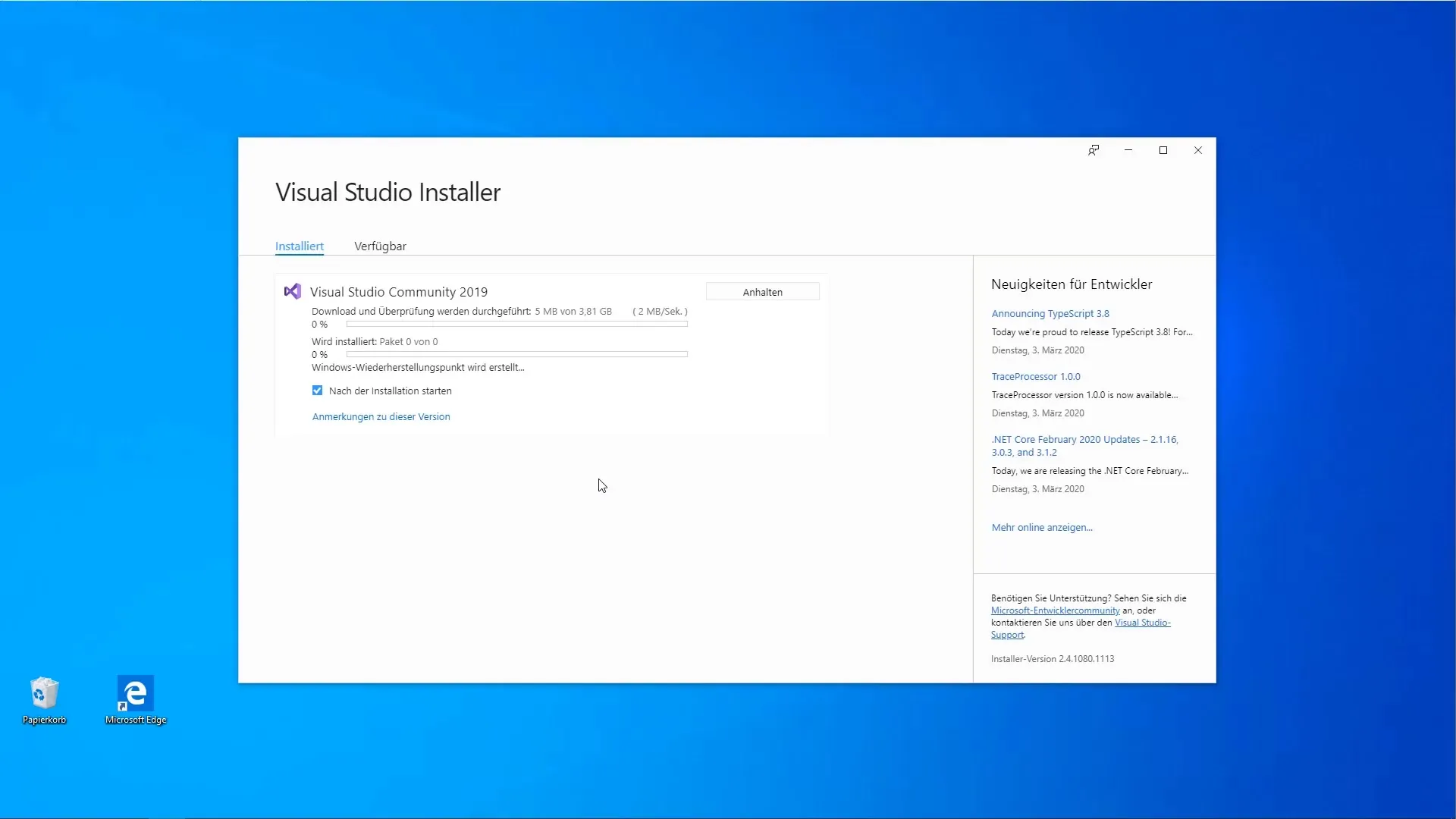
10단계: 설치 후 시작 화면
설치가 완료되면 Visual Studio 시작 화면이 열립니다. 처음에는 Microsoft 계정 없이 프로그램을 사용할 수 있지만, 조만간 모든 기능을 영구적으로 사용하려면 로그인해야 합니다.
11단계: 로그인 또는 계정 만들기
이제 기존 Microsoft 계정으로 로그인하거나 새 계정을 만들 수 있습니다. 이 계정은 향후 Visual Studio를 사용하는 데 필요합니다.
12단계: 색 구성표를 선택하고 Visual Studio 시작하기
로그인에 성공했으면 색 구성표를 선택할 수 있습니다. 기본적으로 파란색이 설정되어 있지만 '어둡게' 및 '밝은 대비'와 같은 다른 옵션 중에서 선택할 수도 있습니다. 선택이 완료되면 'Visual Studio 시작'을 클릭하여 개발 환경을 사용합니다.
요약 - C# 프로그래밍: Visual Studio 커뮤니티를 설치하는 방법
이 가이드에서는 Visual Studio Community를 다운로드하고 설치하는 방법을 배웠습니다. 버전 선택 및 필요한 구성 요소 설치부터 Microsoft 계정에 로그인하는 것까지 다양한 단계를 거쳤습니다. 이렇게 습득한 소프트웨어로 C# 애플리케이션을 개발할 수 있는 모든 준비를 마쳤습니다.
자주 묻는 질문
Visual Studio Community를 다운로드하려면 어떻게 하나요?visualstudio.com/ko로 이동하여 커뮤니티 버전을 클릭하여 다운로드를 시작하세요.
Visual Studio 커뮤니티는 정말 무료인가요?예, Visual Studio 커뮤니티는 무료이며 초보자와 전문 개발자 모두에게 적합합니다.
Microsoft 계정이 필요한가요?예, Visual Studio를 영구적으로 사용하려면 Microsoft 계정이 필요하지만 처음에는 로그인하지 않고도 소프트웨어를 사용해 볼 수 있습니다.
설치 시 워크로드란 무엇인가요?워크로드란 다양한 유형의 개발 프로젝트에 사용할 수 있는 기능 및 도구의 번들입니다.
Visual Studio를 설치하는 데 시간이 얼마나 걸리나요?컴퓨터와 인터넷 연결에 따라 설치에 다소 시간이 걸릴 수 있지만 보통 30~60분 정도 걸립니다.

